2020年05月26日更新
「Zoom 飲み会」は不要不急でも誰にも怒られないし最高なのか解説!
今記事ではZoom飲み会は不要不急でも誰にも怒られないし最高なのかについて解説していきます。また、Zoomのダウンロード、アカウントの作成方法や無料で使える機能や時間などについても合わせてご紹介していきます。誰にも怒られない飲み会ができるか解説します。

目次
「Zoom 飲み会」は不要不急でも誰にも怒られないし最高?
新型コロナウイルスの影響で不要不朽の外出を自粛する世の中ですが、Zoomによるオンライン飲み会が話題になっています。不要不急でもZoom飲み会は怒られないし最高なのかについて解説していきます。
「Zoom飲み会」とは
まずは、新型コロナウイルスの影響で話題になっているオンライン飲み会の中でも、Zoom飲み会とはどのようなものなのかについてご紹介していきます。
Zoomを使ったオンライン飲み会
Zoom飲み会とは、Zoomを使ったオンライン飲み会のことです。オンライン飲み会とは、直接会わずオンラインでビデオ通話をつなぎながらお酒を飲んだりお話をする楽しむことをいいます。
自粛生活の中では家族や友達に会うことができないですが、オンライン飲み会では会わずとも楽しむことができるし、普通の飲み会と比べてのメリットも多いので人気があります。
Zoomとは
続いて、誰にも怒られないで飲み会ができるツール・Zoomとはどのようなサービスなのかについてご紹介していきます。
オンライン会議システム
Zoomとは、リモートワークなどで利用されている、オンライン会議システムのことです。本来は、遠くにいる同僚や取引先などとオンライン上で会議をするためのビデオ通話ツールです。不要不急の外出は控えている現在はとても活躍するツールです。
おもな機能
Zoomの主な機能は、Zoomの画面共有ができ、カメラのON/OFFができます。また、ミュート機能があるので一時的に音を出したくない時にも使えるます。ほかにも美肌モード機能、バーチャル背景機能などの便利な機能がついています。
無料で使える?
続いてZoomが無料で使えるのかについてご紹介していきます。通常の飲み会では席料などのチャージ料など、お酒・おつまみなどの食べ物以外にもお金が取られることもあるので、無料で使えてオンライン飲み会ができたら最高ですね。
時間制限はあるが無料でも楽しめる
Zoomは基本的には無料で使うこともできます。無料版の場合、3人以上でビデオ通話をしていると40分という時間制限があります。時間無制限で使う場合には無料ではなく有料版を購入することで時間無制限に利用することができます。
「Zoom 飲み会」のメリット/デメリット
続いて、不要不急の外出を控えなくてはならない今、誰にも怒られないでできる飲み会として話題になっているZoom飲み会のメリット/デメリットについてご紹介していきます。
メリット
まずはZoom飲み会のメリットについてご紹介していきます。Zoom飲み会のメリットを見れば、Zoom飲み会がどれくらい最高なのかについて知ることができます。
出費を抑えられる
Zoom飲み会のメリットは、外出する必要がないので交通費がかからず、自分の飲むお酒と好きなおつまみだけ用意するだけでいいことです。なので通常の飲み会よりも交通費分や自分好みのお酒やおつまみ以外の出費を抑えることができます。
帰りの時間を気にせず楽しめる
Zoom飲み会は帰りの時間を気にせず楽しむことができるのでおすすめです。家にいるので通常の飲み会では気にしなくてはならない終電の時間を気にすることもなく、また眠くなった時にはすぐに寝ることもできるので最後まで楽しむことができます。
気軽に参加/退席ができる
通常の飲み会では集まる人で日程を調整してお店を予約したりなど事前準備が必要になりますが、Zoom飲み会ではオンラインで繋がることができるので、お店の予約がいらず、また出かける準備も必要がないので気軽に参加/退出することができます。
デメリット
続いてデメリットについてご紹介していきます。ご紹介するデメリットもそこまで大変なデメリットではないので、これさえ我慢できれば快適にZoomのオンライン飲み会を利用することができます。
自分で飲み物/食べ物を用意しないといけない
メリットでもご紹介しましたが、出費が抑えられる反面自分でようししなければならないという手間が発生します。
ネット環境が悪いとストレスになる
Zoomはオンラインで繋がるので、ネット環境が悪いと途中で途切れたりフリーズしたりします。なのでZoomを使ってオンライン飲み会をするときは、ネット環境が整った場所で行うことをおすすめします。
終わるタイミングが難しい
Zoom飲み会のデメリットとして終わるタイミングが難しいという点があります。終電がないので終電に合わせてお開きにすることもできず、お店の制限時間等もないので、お開きにするのが難しくなります。
評判/口コミ
続いてZoom飲み会の評判/口コミについてご紹介していきます。
良い評判/口コミ
まずは良い評判/口コミについてご紹介していきます。良い評判は、家でZoom飲み会をすることができるので準備などの手間がなくすぐに寝られる点を評価していることが多いです。
PWSはどんな状況でも楽しいことができるのです!家でのZOOM飲み会&YouTube配信楽しかった✨終わったらすぐお風呂入って寝れるしオンライン飲み会いいね😊
— あさぺ (@asa_pe_sya) April 25, 2020
悪い評判/口コミ
次に悪い評判/口コミについてご紹介していきます。悪い評価は、やはり終わりのタイミングが分からずにいつまでもだらだらと飲み続けてしまう点が評価されています。
Zoom飲みとかって終わりどうしてるんだろ?
— まささん (@3937O_C6394) May 5, 2020
どのタイミングで飲み会を終えるの??
各々のタイミング?それとも「一丁締めで〜」とかやるの?笑
終わりみえず、ずっと飲んでしまいそう笑
 【Zoom】有料プランは中国を経由しないリージョンの設定が可能に!
【Zoom】有料プランは中国を経由しないリージョンの設定が可能に! ZOOM使用の「オンライン英会話サロン」が無料!外出自粛を支援!
ZOOM使用の「オンライン英会話サロン」が無料!外出自粛を支援!「Zoom 飲み会」に必要なもの
続いてZoom飲み会に必要なものについてご紹介していきます。
最初に用意するもの
まずは、最初に用意しておくものについてご紹介していきます。
インターネット環境
まず、これは絶対条件で必要で、インターネット環境は必ず必要になります。インターネットに接続されたPCもしくはスマホなどが必要で、スマホの場合は通信量もかかるのでWi-Fiにつないである方が安心です。
自分の好きなお酒/食べ物
続いて必要なのは、オンライン飲み会のため、自分の好きなお酒と食べ物です。なくてもオンライン飲み会に参加できないということはないですが、みんなと同じように楽しむために用意しておくことがお勧めです。
あると便利なもの
続いて、なくても大丈夫だがあると便利なものについてご紹介していきます。
マイク/カメラ
PCでやる場合、PCに内蔵されたマイクとカメラがあれば問題はないが画質などにこだわりたい場合にはマイクとカメラを用意しておくと便利です。
イヤホン/ヘッドホン
イヤホンとヘッドホンもなくても十分に聞き取れるのでなくても大丈夫だが、イヤホン・ヘッドホンがあることで聞き取りやすくなるので用意しておくことをおすすめします。
 【これだけでOK】スマホの「Zoom」の使い方をくわしく解説!
【これだけでOK】スマホの「Zoom」の使い方をくわしく解説!「Zoom 飲み会」のやり方~主催する方法~
続いて、Zoom飲み会のやり方、主催する方法についてダウンロードの仕方や手順などをご紹介していきます。
PCから主催する場合
まずはPCから主催する場合についてご紹介していきます。PCの場合はアプリのダウンロードなどは必要ありません。
アカウント登録をする
Zoomのホーム画面から中央にメールアドレスを入力してサインアップは無料ですのボタンを押してアカウントを登録します。
ホーム画面の「ミーティングを開催する」をクリックする
ホーム画面右上の『ミーティングを開催する』をクリックすると、ビデオ画面が立ち上がるので、画面下部の『招待』から招待コードをコピーしてそのURLを招待したい人に送ります。
スマホから主催する場合
続いてスマホから主催する場合についてご紹介していきます。
アプリをダウンロードする
まずZoomアプリをダウンロードします。
アカウント登録をする
アプリのダウンロードが完了したらアカウントを登録します。
アプリを起動し「新規ミーティング」をタップする
アプリを起動して、新規ミーティングをタップします。画面上部に表示されているミーティングIDとパスワードを参加者に伝えます。
 【LINE】「オンライン飲み会」のやり方をくわしく解説!
【LINE】「オンライン飲み会」のやり方をくわしく解説!「Zoom 飲み会」のやり方~参加する方法~
続いてZoom飲み会のやり方について、参加する方法をご紹介していきます。
PCから参加する場合
まずはPCから参加する方法をご紹介していきます。PCから参加する場合にはアカウントの登録は必要ありません。
ホーム画面の「ミーティングに参加する」をクリックする
pcから参加する場合、ホーム画面のミーティングに参加するをクリックして教えてもらったミーティングIDとパスワードを入力するか送られてきたURLをクリックするだけで通話が開始されます。
スマホから参加する場合
続いてスマホから参加する場合についてご紹介していきます。
アプリを起動し「ミーティングに参加」をタップする
アプリをダウンロードして起動しミーティングに参加をタップします。参加する場合にはアプリのダウンロードだけでアカウントの登録は必要ありません。
ミーティングID/パスワードを入力する
主催者から送られてきたミーティングIDとパスワードを入力して名前を入れて参加します。
主催者が「許可する」をタップすると参加できる
主催者側が許可するをタップすると参加することができます。
最後に
新型コロナウイルスの影響で不要不急の外出を控えている中で誰にも怒られない飲み会として話題になっているZoomオンライン飲み会は最高なのかについてご紹介してきました。ぜひ参考にしてZoom飲み会を楽しんでみてください。
 【無料】オンライン飲み会におすすめのツール7選を紹介!
【無料】オンライン飲み会におすすめのツール7選を紹介!合わせて読みたい!アプリに関する記事一覧
 【濃厚接触通知アプリ】6月中旬公開を安倍首相が表明!
【濃厚接触通知アプリ】6月中旬公開を安倍首相が表明!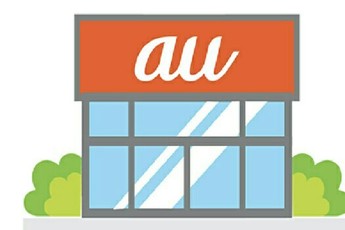 【au】8月末まで「迷惑メッセージ・電話ブロック」アプリを無償に!
【au】8月末まで「迷惑メッセージ・電話ブロック」アプリを無償に! 【世界初】オルゴール「Muro Box」はアプリで操作/自作曲に対応!
【世界初】オルゴール「Muro Box」はアプリで操作/自作曲に対応!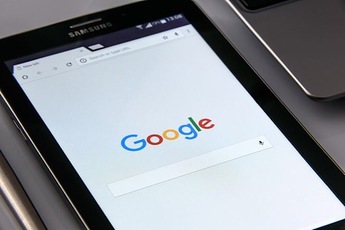 Googleが「音声文字変換」Androidアプリに新機能!名前を呼ばれると振動!
Googleが「音声文字変換」Androidアプリに新機能!名前を呼ばれると振動!


















